添加计算项除了数据透视表字段中的现有项目外,这里还支持使用自定义公式创建一个或多个计算项目 。
- 单击数据透视表分析
- 字段、项目和集合 → 计算项目
- 设置名称 3. Gross Profit 并作为公式:='Account Group'['1.收入']-'账户组'['2.销货成本']

文章插图
或者使用一行代码就可以添加计算项目:
pivotTable.addCalcItem("Account Group", "3. Gross Profit","='Account Group'['1. Revenue']-'Account Group'['2. COGS']");按照上述步骤添加其他计算项 。这些公式如下表所示: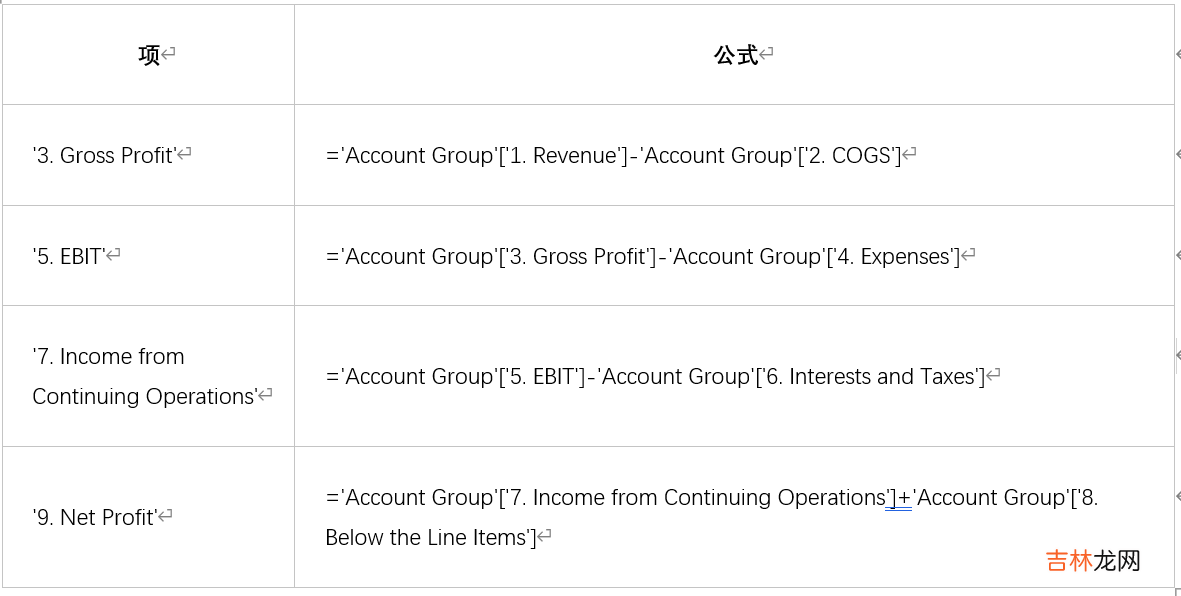
文章插图
这将使我们的损益表可读性更好 。
添加计算字段损益表经常使用方差分析进行业绩比较 。当实际收入回报高于预算预测或费用低于预算时,预算变化是积极的或有利的 。
我们将使用计算字段功能在数据透视表中添加差异和差异百分比 。
- 单击数据透视表分析 。
- 字段、项目和集合 → 计算字段 。
- 设置计算字段的名称差异 。
- 要在公式中添加字段,请选择该字段,然后单击“插入字段” 。
- 单击添加按钮 。
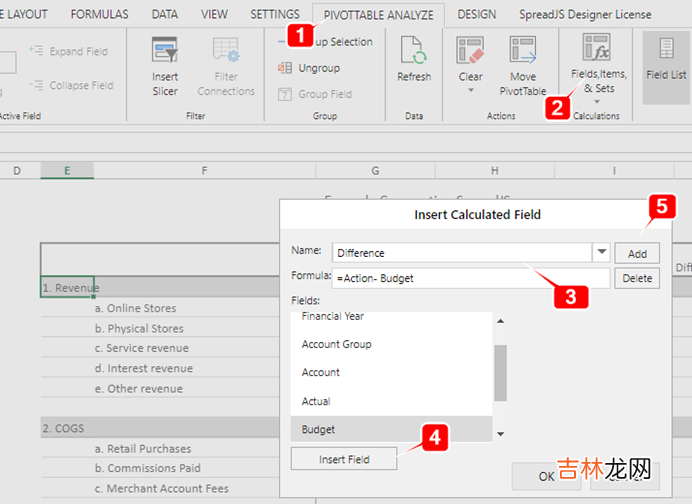
文章插图
或用JavaScript实现:
pivotTable.addCalcField('diff', '=Actual-Budget');pivotTable.add("diff", "Difference", GC.Spread.Pivot.PivotTableFieldType.valueField); pivotTable.addCalcField('diff%', '=Actual/Budget-1');pivotTable.add("diff%", "Difference %", GC.Spread.Pivot.PivotTableFieldType.valueField);我们添加的两个字段是差异和差异 % 。使用的公式如下: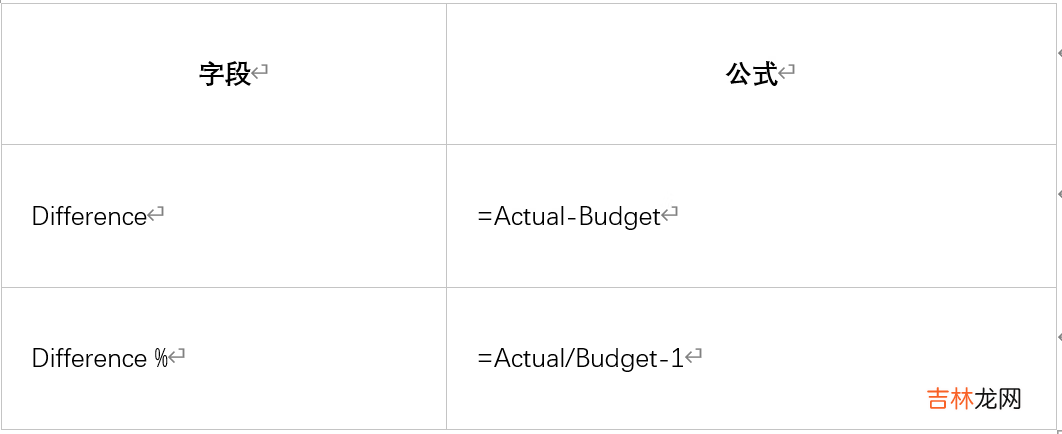
文章插图
添加切片器切片器作为用于过滤数据透视表的新功能 。使用此功能按地区和财政年度过滤数据 。
如果使用的是设计器,执行以下操作:
- 单击数据透视表分析
- 插入切片器
- 选择地区和财政年度
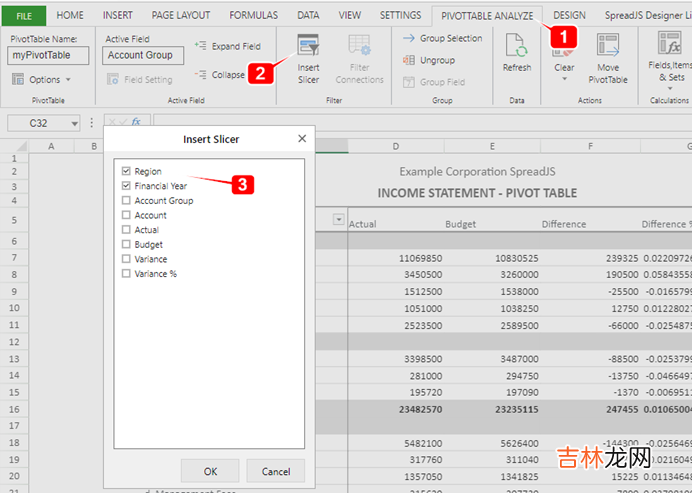
文章插图
或使用JavaScript实现:
var regionSlicer = sheet.slicers.add("Region", pivotTable.name(), "Region", GC.Spread.Sheets.Slicers.SlicerStyles.dark1(), GC.Spread.Sheets.Slicers.SlicerType.pivotTable);var yearSlicer = sheet.slicers.add("Financial Year", pivotTable.name(), "Financial Year", GC.Spread.Sheets.Slicers.SlicerStyles.dark4(), GC.Spread.Sheets.Slicers.SlicerType.pivotTable);进行一些外观调整为了使数据透视表更易于阅读,这里进行了一些调整,例如:折叠计算项这将隐藏汇总的帐户以显示计算项目的值 。

文章插图
在组顶部显示小计
- 转到设计选项卡
- 单击小计
- 选择“在组顶部显示所有小计”
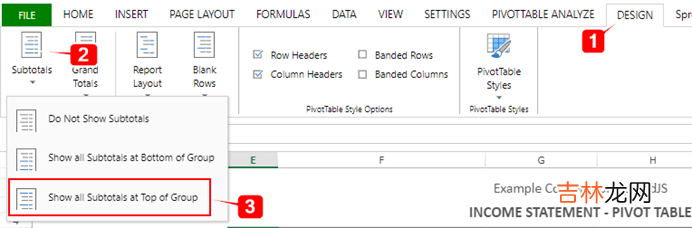
文章插图
在每个项目后插入空行
- 转到设计选项卡
- 单击空白行
- 选择“在每个项目后插入空白行”
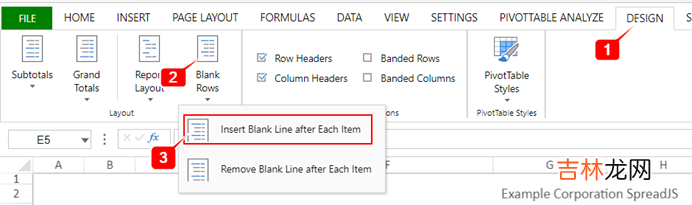
文章插图
隐藏按钮和字段标题
- 转到数据透视表分析选项卡
- 单击按钮和字段标题
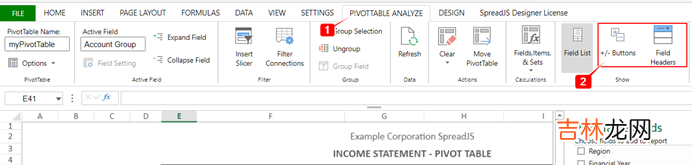
文章插图
更改枢轴布局
- 转到设计选项卡
- 单击报告布局
- 选择“以大纲形式显示”
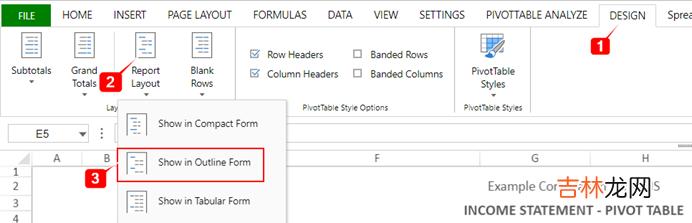
经验总结扩展阅读
- 怎么样发朋友圈只发文字(怎样发纯文字的朋友圈)
- 纯大米粉能做什么吃的
- 知识图谱实体对齐2:基于GNN嵌入的方法
- 家用自来水是纯净水吗
- 纯碱是危险品吗
- 纯净水不导电是真的吗?
- 纯酸奶太难吃了怎么弄
- 15 基于SqlSugar的开发框架循序渐进介绍-- 整合代码生成工具进行前端界面的生成
- Java一次返回中国所有省市区三级树形级联+前端vue展示【200ms内】
- 纯牛奶跟鲜牛奶有什么区别
















